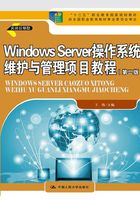
1.4 项目三:WindowsServer2008系统环境基本配置
1.4.1 任务1:设置用户桌面环境
首次登录系统后,可通过“个性化设置”设置符合自己管理工作需要的桌面。
步骤1:在桌面上单击鼠标右键,弹出如图1—26所示的“个性化”窗口。首次登录的桌面上没有“计算机”、“用户的文件”、“控制面板”和“网络”等图标,选择“任务”下的“更改桌面图标”选项,可增设以上桌面图标,方便管理员以后的快捷操作。

图1—26 “个性化”窗口
步骤2:通过“个性化”窗口中“个性化外观和声音”选项的各个功能应用,包括“Windows颜色和外观”、“桌面背景”、“屏幕保护程序”、“声音”、“鼠标指针”、“主题”和“显示设置”,实现 WindowsServer2008用户的详细环境设置。
1.4.2 任务2:更改系统环境变量
对于计算机的应用,各种类型用户所使用的环境是有差异的,这是因为各自配置文件的组成内容不同,即配置文件中各用户的环境变量的设置不同。系统环境变量是操作系统或应用程序所使用的数据,通过环境变量可以使操作系统或应用程序获得该运行平台的重要信息。系统环境变量的值对于登录到系统中的不同用户来讲都是相同的;而用户环境变量则定义了每个登录用户的不同信息,当用户使用不同的账户名登录操作系统时,用户环境变量值是不同的。通过配置环境变量,系统管理员可更好地管理不同用户的登录情况。
步骤1:打开“服务器管理器”,在“服务器摘要”区域,单击“更改系统属性”按钮。
步骤2:在如图1—27所示对话框的“高级”选项卡中,单击“环境变量”按钮。
步骤3:如图1—28所示“环境变量”对话框,其中上部区域是系统中已有的用户环境变量的编辑窗口,下部区域为系统环境变量的编辑窗口。

图1—27 “系统属性”对话框

图1—28 “环境变量”对话框
1.4.3 任务3:应用“系统配置”功能排除系统故障
“系统配置”是一种高级工具,用来帮助系统管理员查找Windows操作系统非正常启动存在的问题:在禁用常用服务等启动程序的情况下,启动操作系统,然后再逐一启动所需服务程序。
提示:可使用二分法快速查找导致问题的服务或程序,即先禁用一般服务程序,观察系统是否运行正常;如果正常,再禁用其余服务程序,这样很快就能找到产生问题的服务或程序。
启动系统配置工具,单击“开始|运行”,在运行对话框中输入“msconfig”,即可打开如图1—29所示的系统配置工具主界面。

图1—29 系统配置工具主界面
下面说明系统配置中可用的选项卡及其作用。
(1)“常规”选项卡,列出了启动配置模式选项。
1)正常启动:以正常方式启动操作系统,如果使用其他两种模式解决问题后,要使用此模式启动系统。
2)诊断启动:在使用基本服务和驱动程序的情况下启动系统,此模式帮助排除 Win-dows文件造成的问题。
3)有选择的启动:在使用基本服务、驱动程序和选择其他应用服务程序情况下,启动系统。
(2)“启动”选项卡,主要包括操作系统的配置选项和高级调试设置。
1)最小:仅在运行关键系统服务的安全模式下,启动 Windows图形用户界面。
2)其他外壳:仅在运行关键系统服务的安全模式下,启动 Windows命令提示 (图形界面和网络已禁用)。
3)无GUI启动:启动时不显示 Windows初始屏幕。
4)启动日志:将所有启动进程中的信息存储在%SystemRoot%Ntbtlog.txt日志文件中。
5)基本视频:在最小VGA模式下启动图形用户界面。
6)OS启动信息:显示启动过程中加载的驱动程序名称。
(3)“服务”选项卡,列出当前计算机中启动并运行的所有服务程序及其状态。可通过使用该选项卡功能,查找引起启动问题的服务。选中“隐藏所有 Microsoft服务”复选框,在服务列表中仅显示第三方应用程序。
(4)“启用”选项卡,列出计算机启动时运行的应用程序及其发行者的名称、可执行文件的路径、注册表项的位置或运行此应用程序的快捷方式。如果系统管理员怀疑某个应用程序不安全,可查“命令”列获取其存放的路径。
(5)“工具”选项卡,提供可以运行的诊断工具,以及其他高级工具的方便列表。
1.4.4 任务4:配置、应用本地网络连接
1.配置并直接使用TCP/IPv4进行通信
WindowsServer2008操作系统在支持TCP/IPv4通信协议的基础上,增加了TCP/IPv6协议。WindowsServer2008系统在默认状态下会优先使用TCP/IPv6通信协议进行网络连接,而目前对应TCP/IPv6通信协议的网络连接应用范围还很小,许多现存网络设备不支持该协议通信 (不久的将来,TCP/IPv6将会成为我们网络环境中的主流通信协议)。这样,WindowsServer2008系统在发现TCP/IPv6通信失败后,会转而尝试使用TCP/IPv4进行通信,从而导致网络传输速度慢半拍。
下面操作步骤介绍取消TCP/IPv6协议选项,让 WindowsServer2008直接使用TCP/IPv4选项进行通信。
步骤1:打开“控制面板|网络和共享中心”,如图1—30所示。
步骤2:在“任务”区域下,选择并单击“管理网络连接”,在“本地连接”图标上单击鼠标右键,打开“本地连接属性”窗口,如图1—31所示。此时会看到系统默认状态下,“In-ternet协议版本6(TCP/IPv6)”被选中,取消该选项,并保持“Internet协议版本4(TCP/IPv4)”与“Microsoft网络的文件和打印机共享”选项被选中,单击“确定”按钮即可。
2.配置静态IP地址
静态IP地址是系统管理员指定的固定计算机IP地址。在网络规模不大,且网络中的计算机较为固定时,可使用静态IP地址。以下介绍配置静态IP地址的步骤。
步骤1:打开“网络和共享中心”,选择“本地连接”图标,打开“本地连接属性”窗口,如图1—31所示,选中“Internet协议版本4(TCP/IPv4)”,单击“属性”按钮,如图1—32所示。

图1—30 “网络和共享中心”窗口

图1—31 “本地连接属性”窗口

图1—32 “Internet协议版本4(TCP/IPv4)”属性窗口
步骤2:输入指定的IP地址、子网掩码、默认网关 (网关就是路由器的接口地址)以及DNS服务器等相关网络配置参数。点击“高级”按钮,可以给计算机输入多个IP地址和网关,如果该计算机所在网络到其他网段有多个出口,则可添加多个网关;如果该网络只有一个出口,默认网关就指定一个。